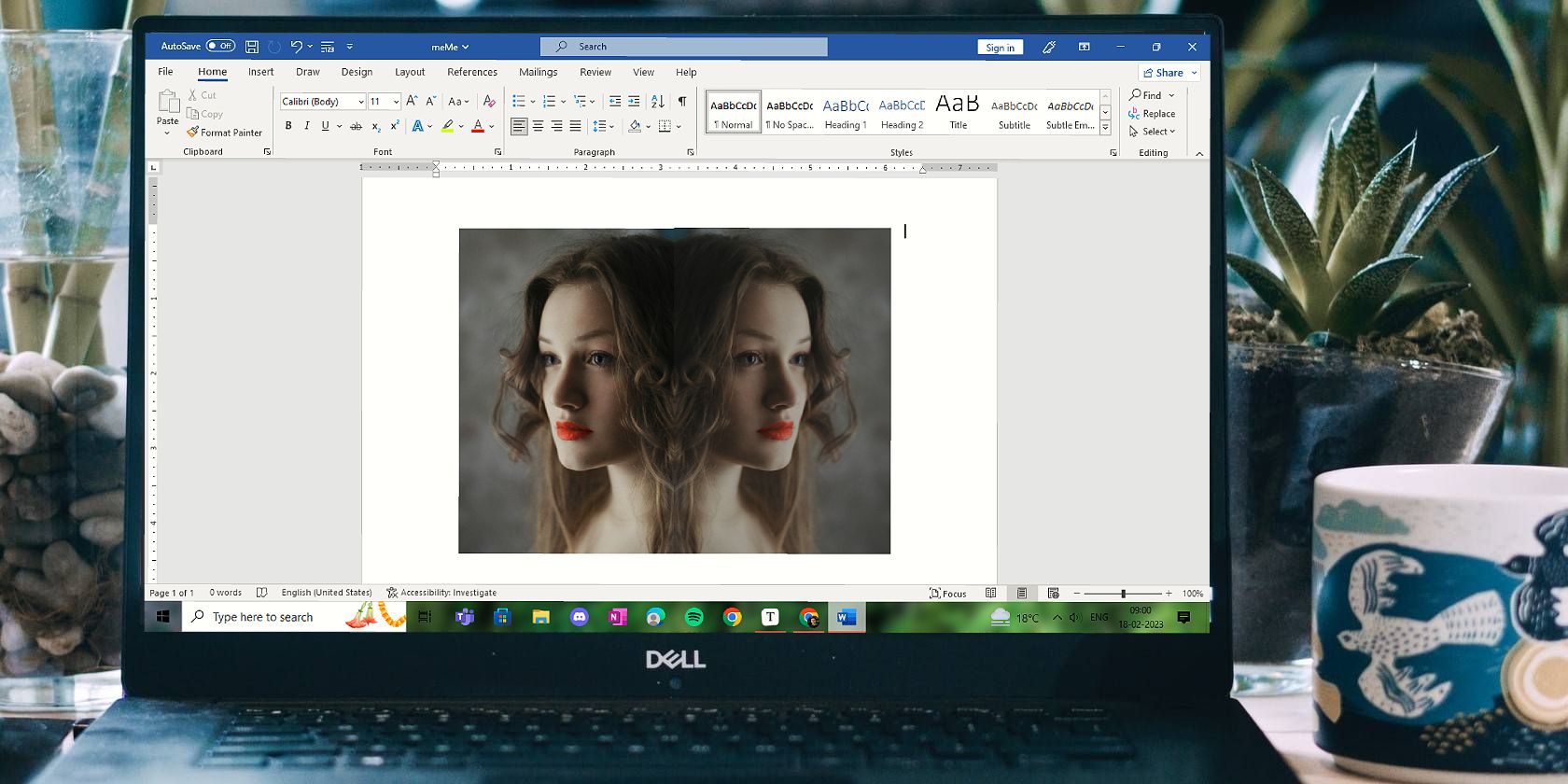آینه کردن تصاویر در مایکروسافت ورد آسان است و این مقاله به شما نشان می دهد که چگونه این کار را انجام دهید.
ما همیشه از تصاویر برای کار یا لذت بردن از تصاویر به عنوان خاطره استفاده می کنیم. ممکن است مواقعی پیش بیاید که لازم باشد تصویری را آینه کنید و چشم اندازی جدید نشان دهید. یا آن را به صورت افقی بچرخانید و آن را چاپ کنید تا در یک قاب خنک قرار دهید.
خوشبختانه، می توانید یک تصویر را با استفاده از Microsoft Word بازتاب دهید. بیایید بررسی کنیم که چگونه.
چگونه یک تصویر را در Word آینه کنیم
شما به راحتی می توانید یک تصویر را در Word در رایانه شخصی خود بازتاب دهید. ما برای این آموزش از نسخه Word 2021 استفاده کرده ایم. کم و بیش شبیه سایر نسخه های Word خواهد بود. شما فقط باید مراحل ساده زیر را دنبال کنید:
- برنامه Microsoft Word را در رایانه شخصی خود باز کنید.
- برای درج تصویر، یک سند خالی باز کنید. یا یک سند موجود را باز کنید که دارای تصویری است که می خواهید منعکس شود.
- روی زبانه Insert در نوار بالایی کلیک کنید تا گزینه های منوی Insert باز شود.
- بر روی فلش رو به پایین در زیر تصاویر کلیک کنید. اکنون میتوانید از جایی که میخواهید یک عکس را درج کنید، انتخاب کنید: این دستگاه، تصاویر استوک یا تصاویر آنلاین. برای این آموزش، این دستگاه را انتخاب کرده ایم. با استفاده از این گزینه می توانید تصویری را از رایانه شخصی خود وارد کنید.
- تصویری را که می خواهید منعکس شود انتخاب کنید و سپس بر روی Insert کلیک کنید. تصویر در سند Word باز شما درج می شود.
- اکنون روی عکس کلیک راست کرده تا منو باز شود و Format Picture را انتخاب کنید.
- منوی Format Picture در سمت راست سند باز می شود. نماد جلوهها، پنتاگون، با گزینههای آن در زیر برجسته میشود.
- روی 3-D Rotation کلیک کنید و منوی آن در زیر باز می شود. متوجه خواهید شد که درجه چرخش برای چرخش های X، Y و Z 0 درجه است. تنها کاری که باید انجام دهید این است که X Rotation را به 180 درجه تغییر دهید—بنابراین در کادر درجه کنار X Rotation عدد 180 را تایپ کنید. خواهید دید که تصویر روی سند شما 180 درجه چرخیده است. همانطور که در تصویر می بینید، دختری که در تصویر به سمت راست نگاه می کرد، اکنون به سمت چپ نگاه می کند – یک تصویر آینه ای کامل از تصویر اصلی.
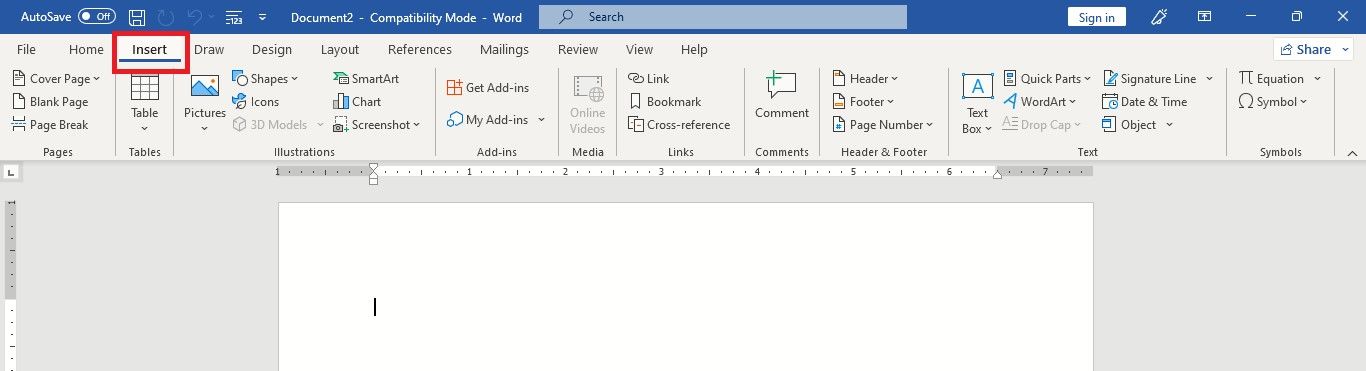
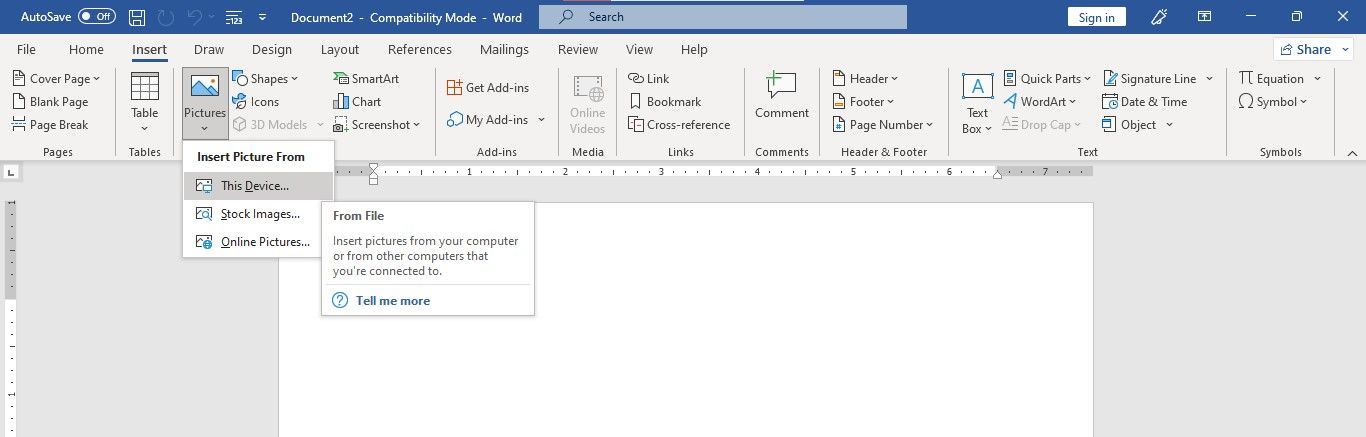
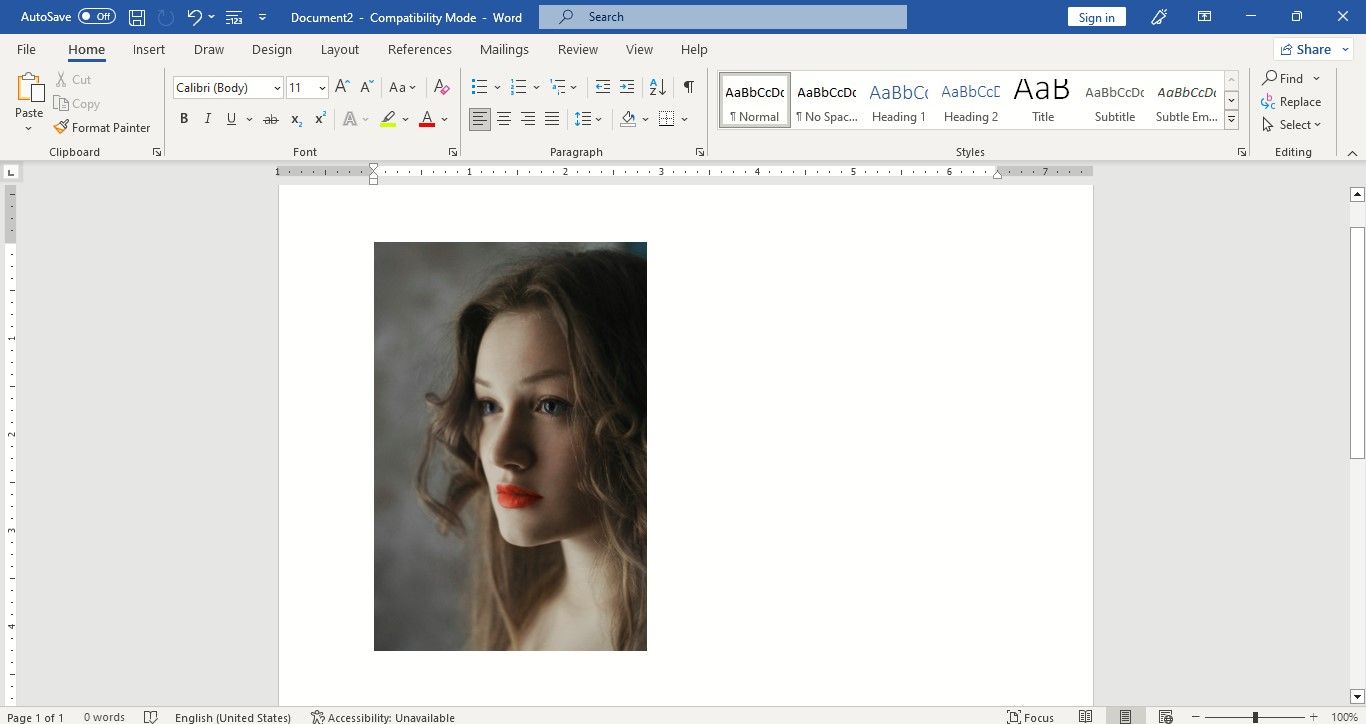
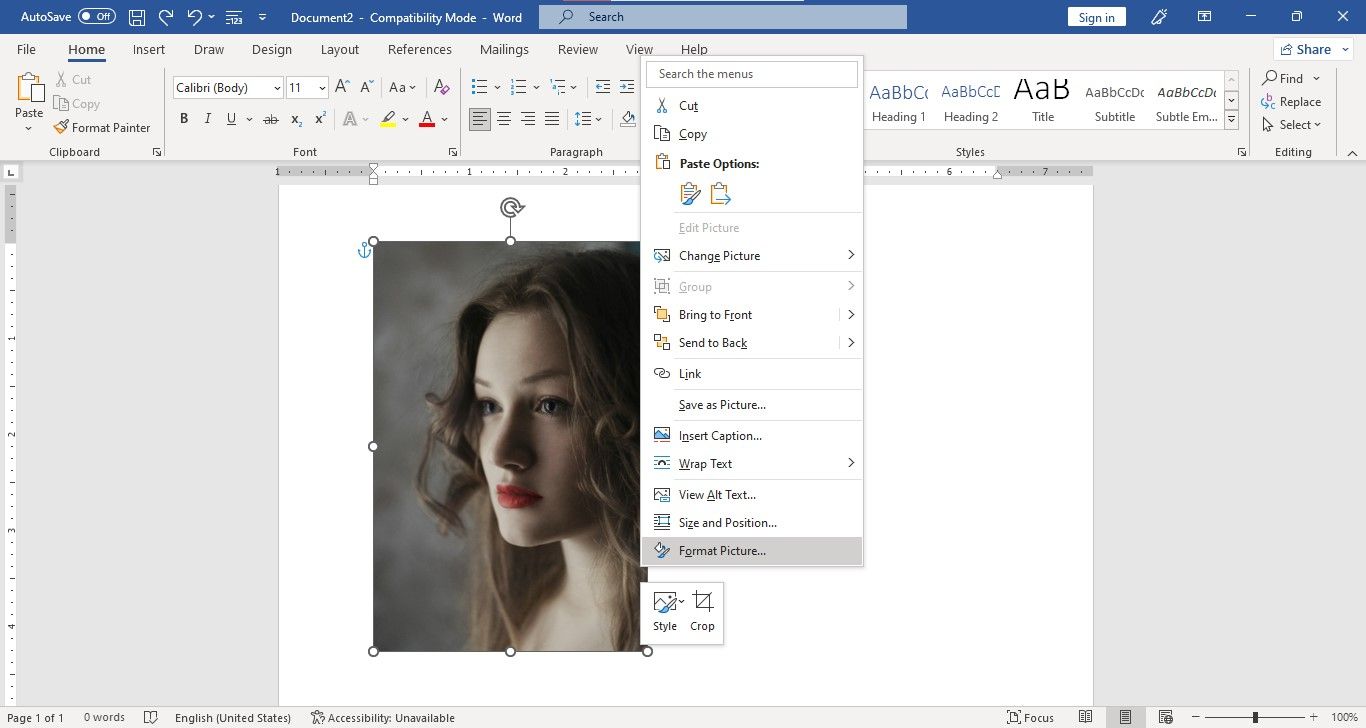
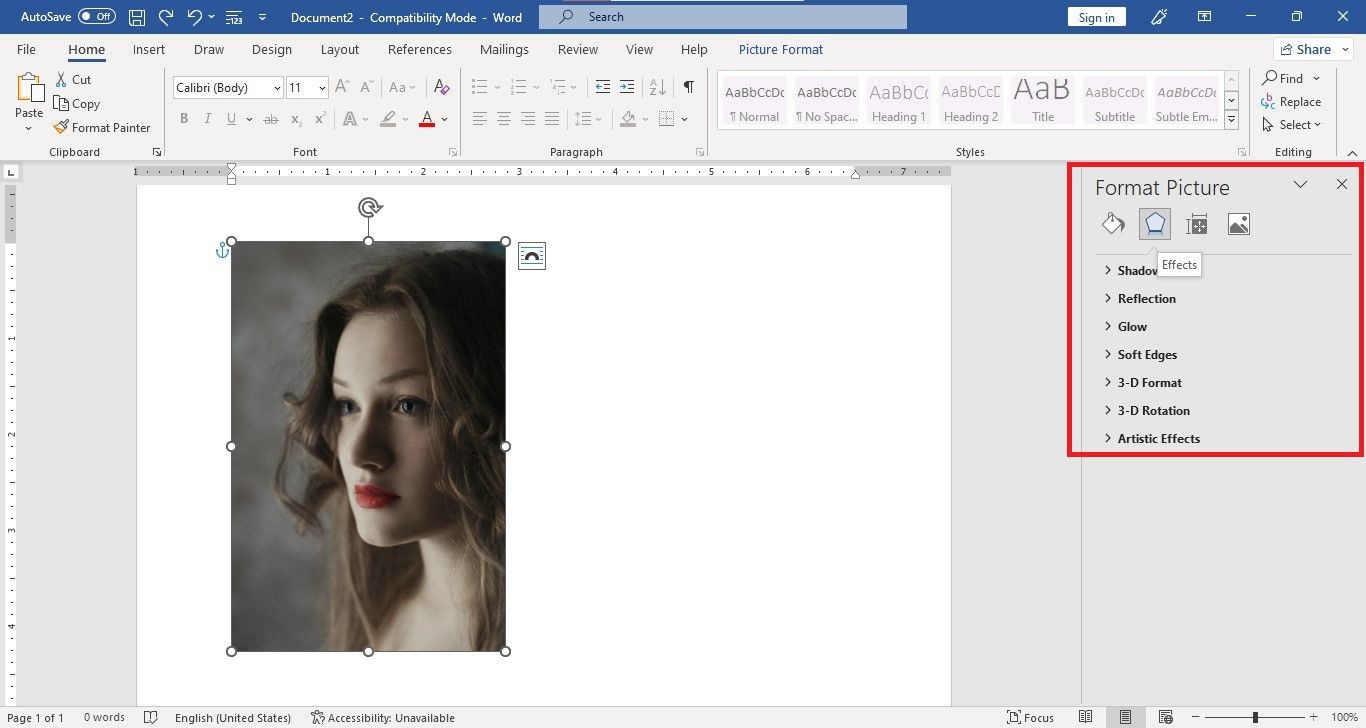
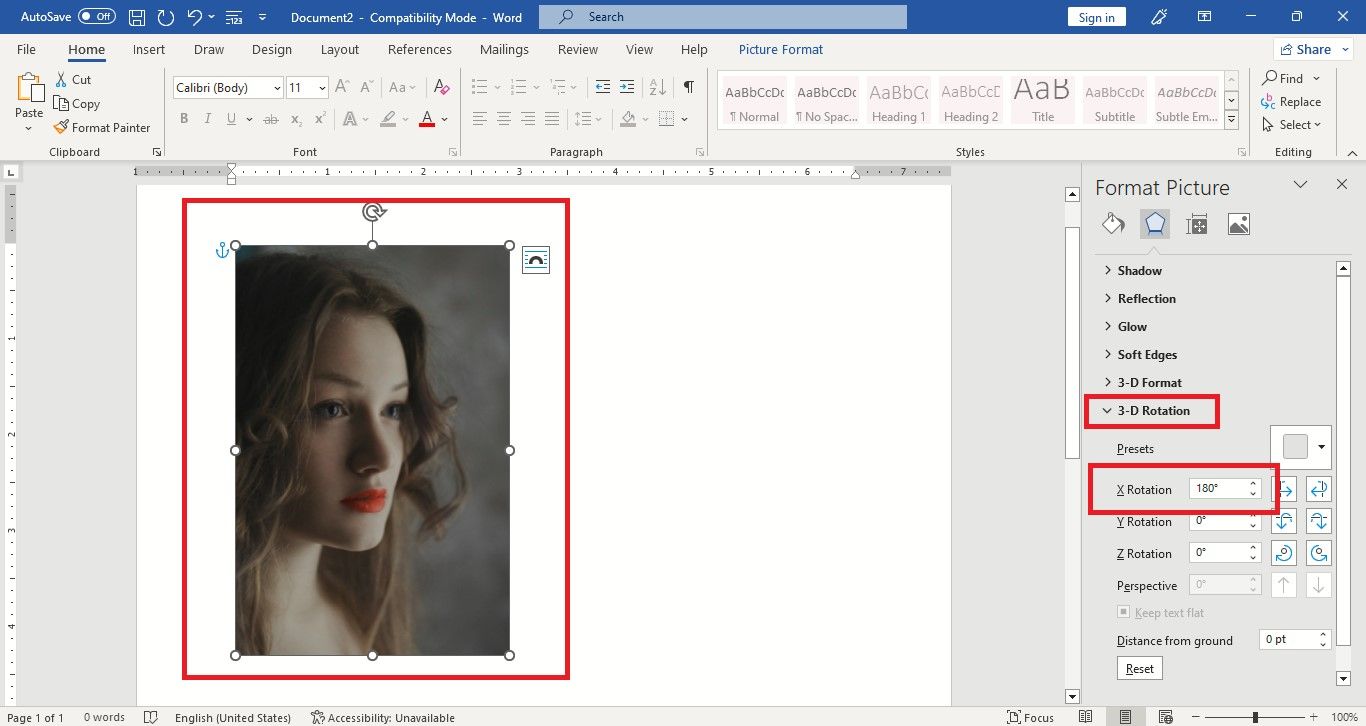
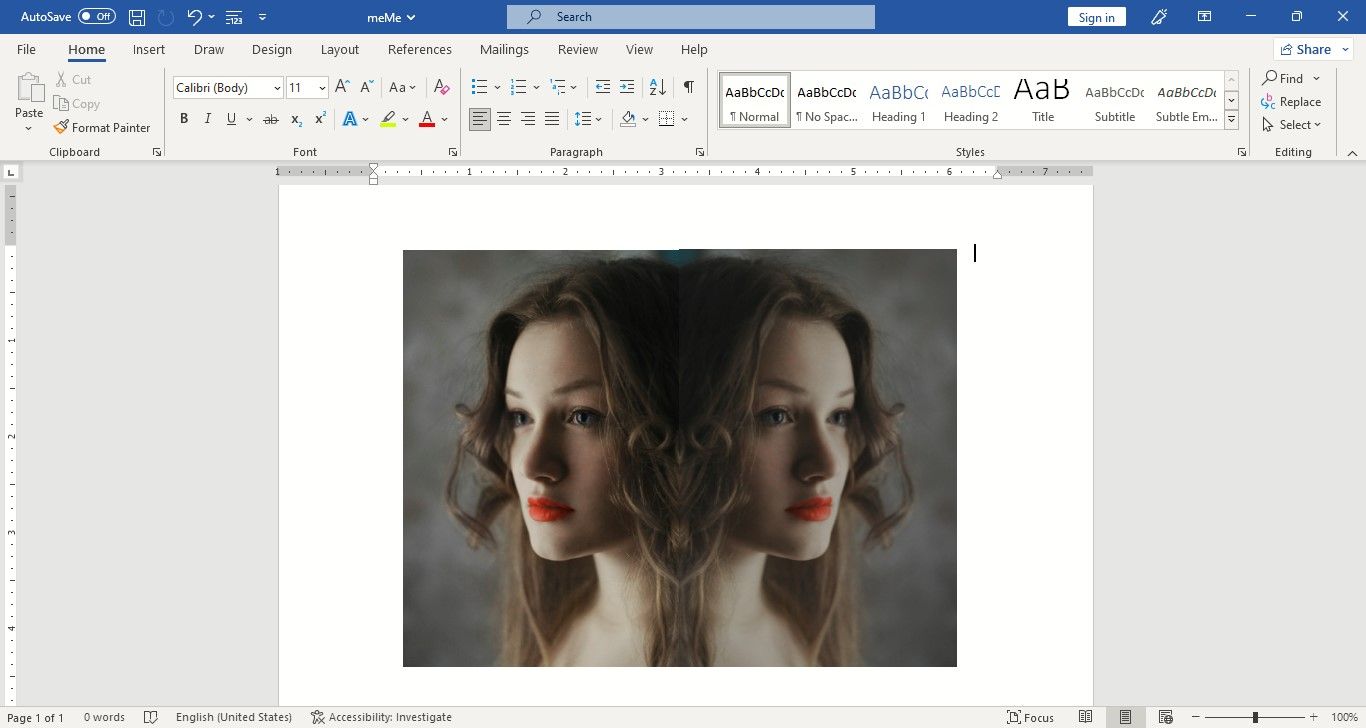
از اسکرین شات بالا، جایی که تصاویر اصلی و آینه ای در کنار هم قرار دارند، می توانید تصور بهتری از افکت آینه ای پیدا کنید. در صورت نیاز، می توانید متن را با استفاده از Microsoft Word نیز بازتاب دهید.
از ساخت و استفاده از تصاویر آینه شده لذت ببرید
بله، آینه کردن تصاویر در Word آسان است. استفاده از آنها نیز سرگرم کننده است. بنابراین تصاویری را که دوست دارید با چشم اندازی جدید چاپ یا پست کنید یا به عکس های مورد علاقه قدیمی خود ظاهری جدید بدهید.
همچنین می توانید چند راه آسان برای برگرداندن عکس در ویندوز را بررسی کنید.